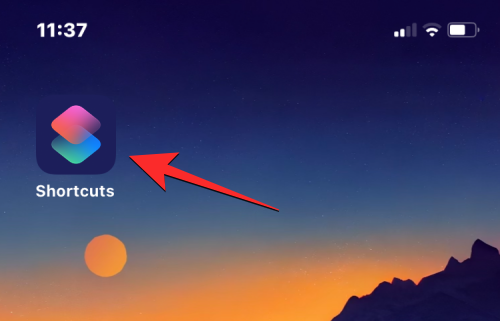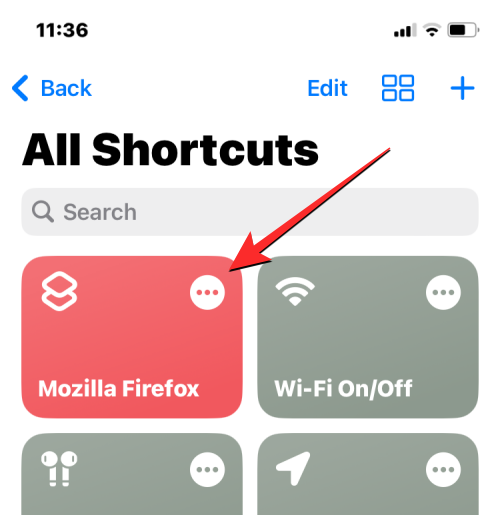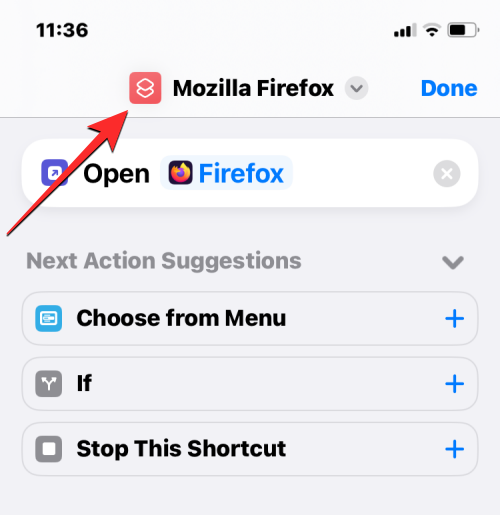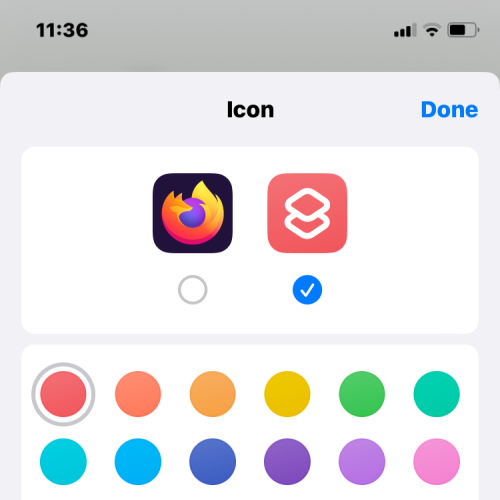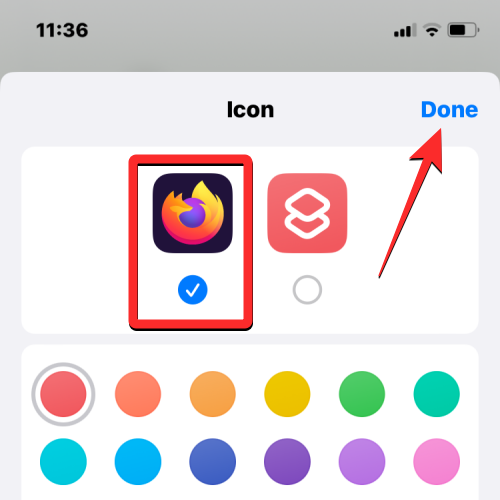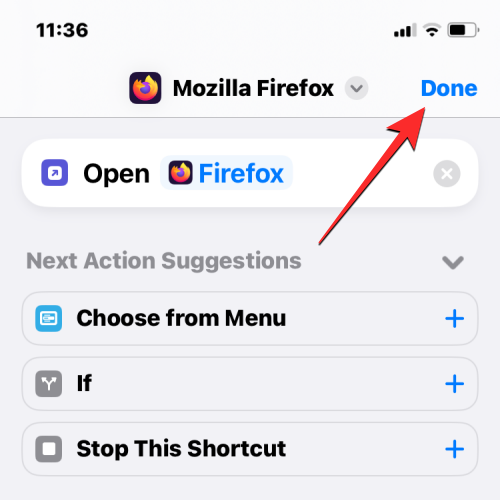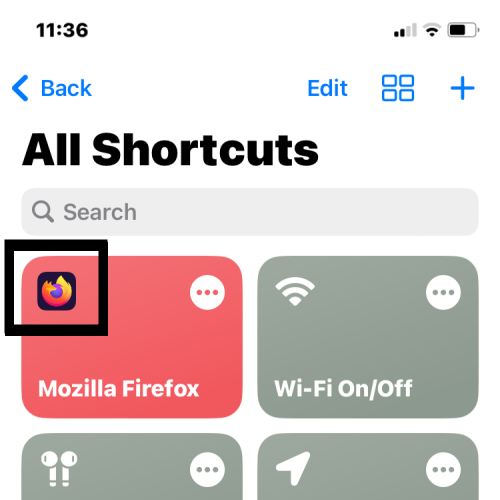Додаток «Ярлики» додатка містить низку ярликів і засобів автоматизації, призначених для підвищення продуктивності та спрощення виконання повсякденних завдань. Додаток дозволяє виконувати дії з інших програм, встановлених на вашому iPhone, і створювати кілька завдань і ярликів з однієї програми.
До цього часу створення будь-якого ярлика на основі програми всередині програми «Ярлики» відображало власну піктограму програми, яку ви або програма, призначена для дії. Іноді це може викликати плутанину, оскільки програма відображатиме спеціальну піктограму на домашній сторінці ярликів, що ускладнюватиме користувачам пошук програми, на яку пов’язано ярлик. Завдяки останньому оновленню iOS Apple тепер дозволяє користувачам змінювати піктограму ярлика на значок програми за замовчуванням, щоб було легше знайти ярлик, який вони хочуть використовувати або редагувати.
Як змінити піктограму ярлика на оригінальну версію програми на iOS
Перш ніж ви зможете змінити поточний значок ярлика на оригінальну версію програми, вам потрібно переконатися, що ваш iPhone працює на iOS 16.4 beta 2 (станом на 7 березня 2023 року, але незабаром стане частиною стабільної версії iOS). Якщо ви користуєтеся стабільним каналом оновлення iOS, радимо зачекати ще кілька тижнів, перш ніж це оновлення стане доступним.
Примітка . Бета-версії iOS можуть бути нестабільними для щоденних завдань. Тому встановлюйте бета-версію iOS на свій страх і ризик.
Якщо ваш iPhone працює на iOS 16.4 (бета-версія 2), ви можете змінити будь-яку піктограму для ярлика на оригінальну версію програми, спершу відкривши програму « Ярлики» на своєму iPhone.
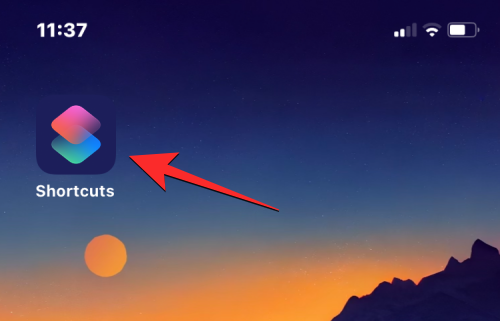
У ярликах знайдіть ярлик, піктограму якого потрібно змінити, і торкніться значка з трьома крапками у верхньому правому куті вікна потрібного ярлика.
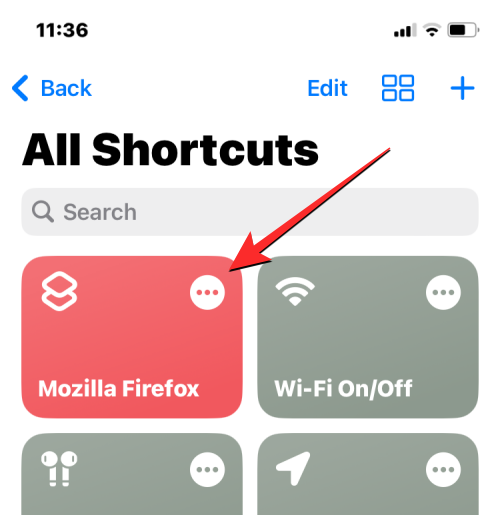
Це відкриє екран дій вибраного ярлика. Тут торкніться піктограми швидкого доступу вгорі.
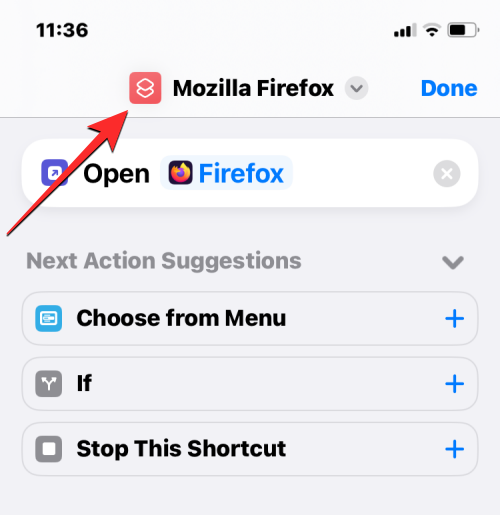
У меню піктограм, що з’явиться, ви зможете побачити піктограму оригінальної програми, доступну як опцію, відмінну від попередньо вибраного значка швидкого доступу.
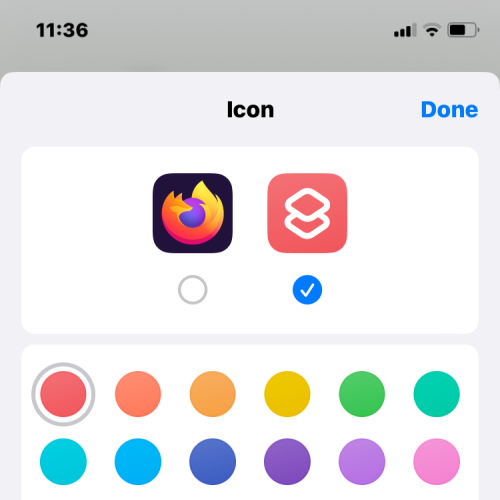
Щоб установити оригінальну піктограму програми за замовчуванням для свого ярлика, виберіть цю піктограму програми, а потім натисніть « Готово» у верхньому правому куті.
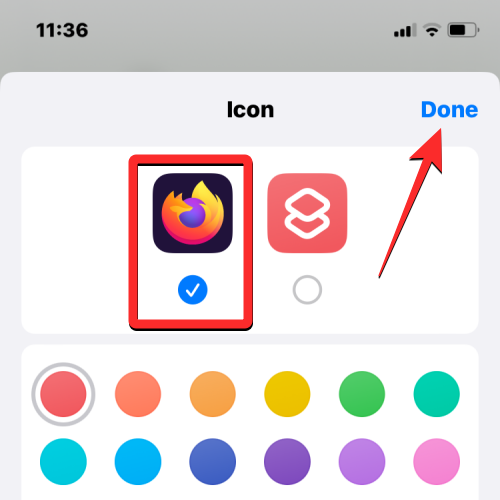
Тепер ви повернетеся до екрана дій ярлика. Щоб підтвердити свою дію, натисніть «Готово» у верхньому правому куті.
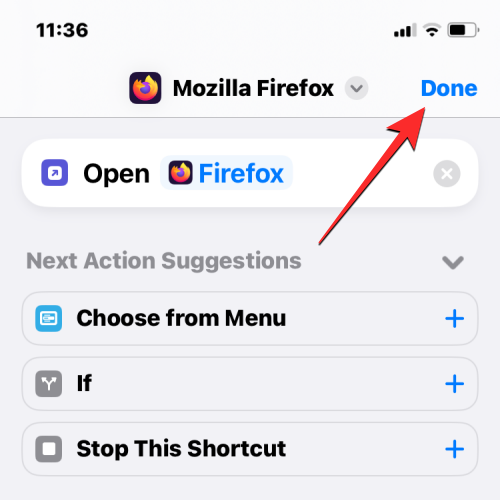
Тепер ви маєте побачити піктограму оригінальної програми всередині вибраного ярлика в програмі «Ярлики».
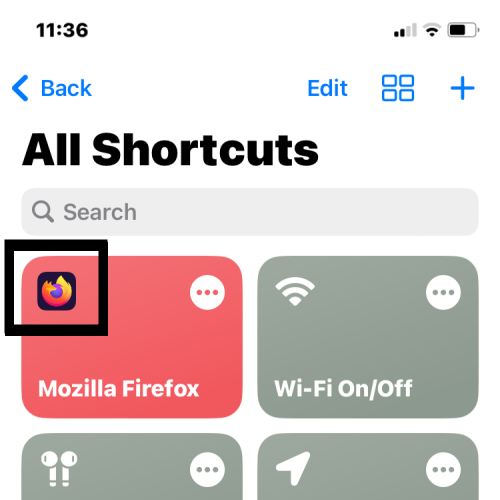
Незважаючи на те, що піктограма цієї програми з’явиться в програмі «Ярлики», ви не зможете переглянути цю піктограму, якщо її ярлик розміщено на головному екрані iOS. Для цього вам доведеться вручну вибрати спеціальну піктограму для застосування, що можна зробити, дотримуючись цього посібника .
Це все, що вам потрібно знати про зміну піктограми ярлика на оригінальну версію програми в iOS.